Comment transférer des applications de l'iPad vers l'ordinateur
Oct 22, 2025 • Déposé à: Gestion des Données du Téléphone •Des solutions éprouvées
"Je veux mettre à jour mon iPad, mais il me recommande de sauvegarder ce que j'ai téléchargé sur mon PC. J'ai acheté de nombreuses applications directement sur mon iPad. Je ne peux donc pas mettre à jour les logiciels sur mon iPad de peur de perdre les applications que j'ai achetées. Comment puis-je transférer des applications de l'iPad à l'ordinateur pour les sauvegarder ?" --- Cathy
Donc, si vous êtes confronté au problème ci-dessus ou à un problème lié au transfert des applications de l'iPad vers l'ordinateur, vous êtes certainement au bon endroit. Les progrès technologiques ont fait que les utilisateurs ont été gâtés dans leur choix d'applications de différentes catégories. Si vous faites partie de ces personnes qui aiment télécharger des applications de différentes catégories et que vous avez installé un grand nombre de vos applications préférées sur votre iPad, il se peut que vous ayez besoin de transférer ces applications sur votre PC. Les meilleures solutions pour résoudre ce problème sont données ci-dessous.
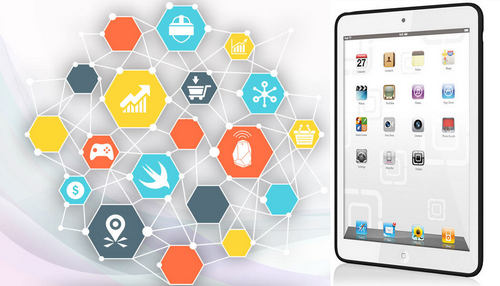
- Partie 1. Comment transférer des applications de l'iPad vers l'ordinateur ? Avec iTunes !
- Partie 2. Comment transférer des applications de l'iPad vers l'ordinateur ? Avec Dr.Fone !
- Partie 3. Comment transférer des applications de l'iPad vers l'ordinateur ? Avec un logiciel de transfert d'iPad tiers !
Partie. Comment transférer des applications de l'iPad vers l'ordinateur ? Avec iTunes !
iTunes permet de gérer toutes les données et informations présentes sur l'iPad ou tout autre appareil Apple, et de transférer des applications de l'iPad vers le PC si vous obtenez ces applications sur l'App Store. Le guide suivant vous montrera comment transférer des applications de l'iPad à l'ordinateur avec iTunes. Consultez le guide.
Étapes pour transférer des applications de l'iPad au PC
Étape 1 Démarrer iTunes sur le PC
Connectez l'iPad à l'ordinateur avec le câble USB, et iTunes démarrera automatiquement. Sinon, vous pouvez le démarrer manuellement.
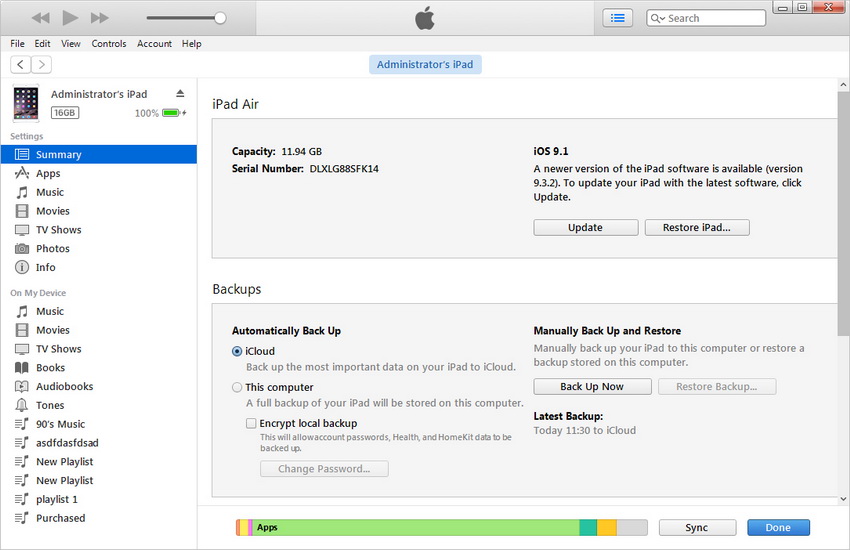
Étape 2 Achats de transfert
Choisissez un fichier > Dispositifs > Transférer les achats de l'iPad dans le coin supérieur gauche, puis iTunes transférera tous les articles achetés de l'iPad à la bibliothèque iTunes.
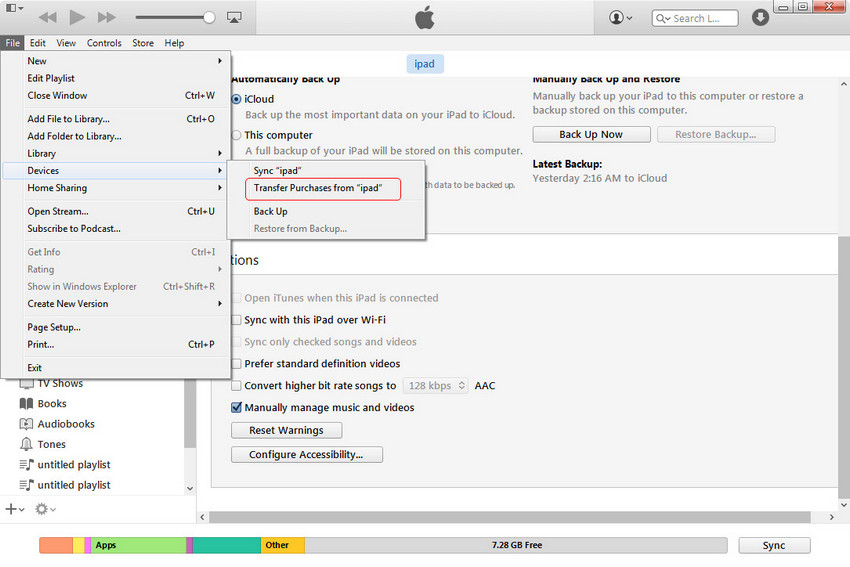
Lorsque le transfert sera terminé, tous les articles achetés apparaîtront dans la bibliothèque iTunes, y compris les applications. Vous pouvez maintenant trouver les applications dans la bibliothèque d'applications d'iTunes.
Partie 2. Transférer des applications de l'iPad vers l'ordinateur avec Dr.Fone

Dr.Fone - Gestionnaire de téléphone (iOS)
Puissant gestionnaire de téléphone et programme de transfert d'iPad - iPad Transfer
- Transfére, gére, exporte/importe votre musique, vos photos, vos vidéos, vos contacts, vos SMS, vos applications, etc.
- Sauvegarde votre musique, vos photos, vos vidéos, vos contacts, vos SMS, vos applications, etc. sur votre ordinateur et restaurez-les facilement.
- Transfére de la musique, des photos, des vidéos, des contacts, des messages, etc. d'un smartphone à l'autre.
- Transfére des fichiers multimédia entre les appareils iOS et iTunes.
- Entièrement compatible avec iOS 7, iOS 8, iOS 9, iOS 10, iOS 11 et iPod.
Comment transférer des applications de l'iPad à l'ordinateur avec Dr.Fone
Etape 1 Démarrer Dr.Fone
Téléchargez et installez Dr.Fone sur votre ordinateur. Lancez Dr.Fone et sélectionnez "Gestionnaire de téléphone". Ensuite, connectez l'iPad à l'ordinateur avec un câble USB, et le programme reconnaîtra automatiquement votre iPad.

Étape 2 Sélectionner les demandes à transférer
Choisissez la catégorie Apps en haut au milieu de la fenêtre du logiciel, puis les applications de votre iPad s'afficheront. Cochez les applications que vous souhaitez transférer et cliquez sur le bouton Exporter en haut au milieu. Le programme vous permettra ensuite de choisir un dossier cible sur votre ordinateur pour enregistrer les applications exportées.
Remarque : Veuillez noter que le logiciel ne prend en charge que les applications de sauvegarde et d'exportation pour l'appareil sous iOS 9.0.
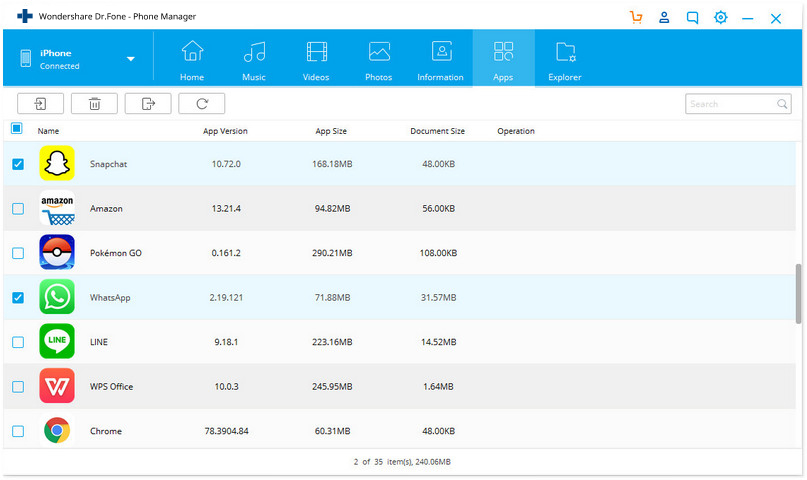
C'est ainsi que Dr.Fone permet de transférer des applications de l'iPad à l'ordinateur. Le programme est un excellent choix lorsque vous voulez faire le travail facilement.
Partie 3. Transférer des applications de l'iPad à l'ordinateur avec un logiciel de transfert d'iPad tiers
Bien qu'iTunes aide à transférer des applications de l'iPad à l'ordinateur, il ne transfère que les articles achetés. Dans cette partie, nous présenterons les trois meilleurs programmes de transfert d'applications iPad à tous les utilisateurs qui souhaitent transférer des applications de l'iPad à l'ordinateur pour une sauvegarde. Découvrez-les.
1. SynciOS
Il s'agit d'une des applications décentes qui permet aux utilisateurs de transférer des applications, des images, des livres audio et d'autres données entre des appareils iOS et un PC. L'application est fournie avec des outils gratuits qui sont pratiques à utiliser et qui rendent la tâche plus simple et plus rapide. L'application facilite également la sauvegarde des données.
Avantages
- Assistant d'installation et interface conviviale
- Agit comme un outil tout-en-un pour le transfert et la gestion des médias entre PC et iDevices
- Prend en charge plusieurs formats de fichiers, notamment .mp3, .mp4, .mov, etc.
Inconvénients
- Les logiciels gratuit sont assortis d'options limitées
- Peu d'utilisateurs ont été confrontés à des problèmes d'accident
Avis des utilisateurs
- Le logiciel a planté et nous avons perdu des années de photos de famille, y compris des photos de nos enfants avec la nounou qui est décédée récemment. L'arnaque est la suivante : si vous allez sur le site web, vous remarquerez qu'ils font de la récupération de données, vous pouvez aussi télécharger gratuitement mais pour récupérer réellement les photos, etc, vous devez payer 50,00 USD et voilà l'arnaque.
- Comme je passe par beaucoup de musique, de vidéos, de photos, il fallait que je puisse sauvegarder l'iPhone et c'est là que iTunes s'est un peu compliqué pour moi. SynciOS rend l'utilisation de mon appareil Apple beaucoup plus conviviale et confortable.
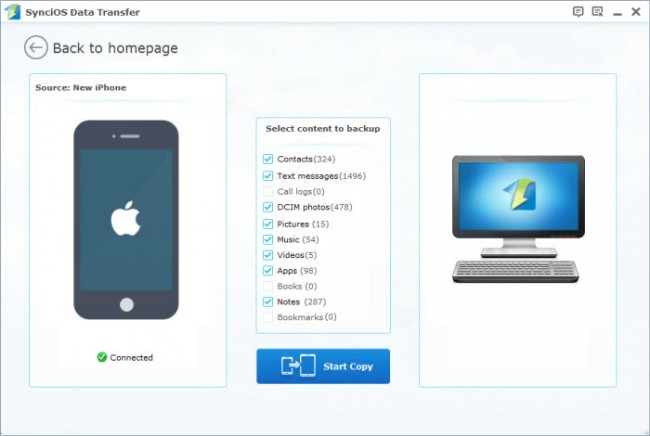
2. CopyTrans
Il s'agit d'un outil pratique et rapide pour gérer les applications, les vidéos, les images et d'autres contenus sur le dispositif iOS vers le PC. Le logiciel est livré avec une interface claire et facile à utiliser qui rend la tâche facile à accomplir.
Avantages
- Option de sauvegarde intelligente et manuelle
- Il est accompagné de conseils et d'astuces pour utiliser au mieux toutes les fonctionnalités
Inconvénients
- Le temps de traitement des dossiers prend du temps
- Certains utilisateurs ont été confrontés à des problèmes de non-reconnaissance des images.
Avis des utilisateurs
- Je nettoyais l'espace de mon ordinateur quand je me suis rendu compte que j'avais effacé la plupart de ma bibliothèque iTunes. Heureusement, j'avais encore tout sur mon iPod. J'ai passé des heures avec iTunes à essayer de trouver un moyen de récupérer ma bibliothèque sans succès. Puis j'ai trouvé CopyTrans. Marché conclu.
- Je fais du DJing pendant mon temps libre et j'ai beaucoup de musique partout - dans iTunes, sur les listes de lecture des DJ Tracktor, sur mon iPod classic et sur mon iPhone. Copytrans a fait l'impossible en moins de 20 minutes en transférant les chansons de mon iPhone et de mon iPod vers ma bibliothèque iTunes sur le nouveau PC.

Plus d'articles :
3. Transfert iAny
Il agit comme une alternative à iTunes et permet de transférer des vidéos, des applications, des messages, des images et d'autres données entre iDevices et PC. Le logiciel permet également aux utilisateurs de sauvegarder certains fichiers, et il est compatible avec tous les derniers appareils iOS.
Avantages
- Convertit les vidéos et les fichiers audio dans un format compatible avec les appareils iOS
- Restaurer les données de l'appareil à partir de iAny Backup
- Conserve les dossiers
Inconvénients
- La version d'essai est assortie d'options limitées
Avis des utilisateurs
- Je ne savais pas si je devais acheter un iPhone 6 car je ne sais pas comment transférer des fichiers d'un téléphone Android (mon dernier téléphone est un Samsung Gaalxy S5) vers un iPhone. Mon ami Andy avait le même problème que moi et il l'a résolu en utilisant cet outil de transfert pour iPhone 5. Cela a bien fonctionné pour moi aussi.
- Cet outil est non seulement capable de sauvegarder certaines données importantes comme les contacts, les photos, les messages à l'ordinateur, mais aussi de sauvegarder les données de l'application iPhone, c'est tellement bien ! De plus, il me permet aussi d'ajouter des photos, de la musique de l'ordinateur à mon iPhone, ce qui est bien mieux que iTunes et iCloud !
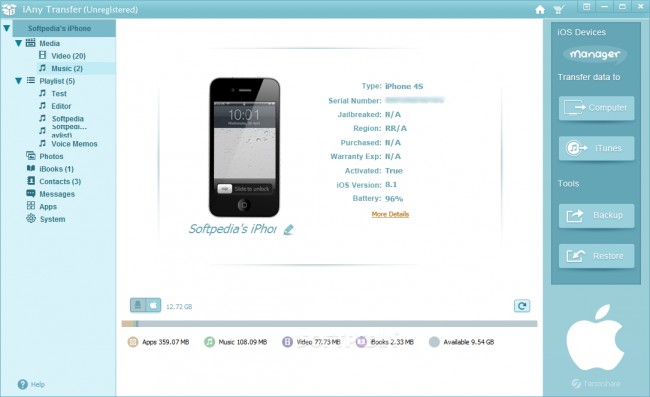
Pour en savoir plus :
Trucs & astuces iPad
- Astuces et solutions iPad
- Transférer des données iPad
- 1. Transférer des photos de PC vers iPad
- 2. Transférer des MP3 vers iPad
- 3. Applications de transfert de photos
- Déverrouiller iPad
- ● Gérer/transférer des données iPad
- ● Déverrouiller l'écran sur iPad
- ● Résoudre la plupart des problèmes iOS et Android
- Essai Gratuit Essai Gratuit Essai Gratuit



















Blandine Moreau
Éditeur
Généralement noté4.5(105participants)